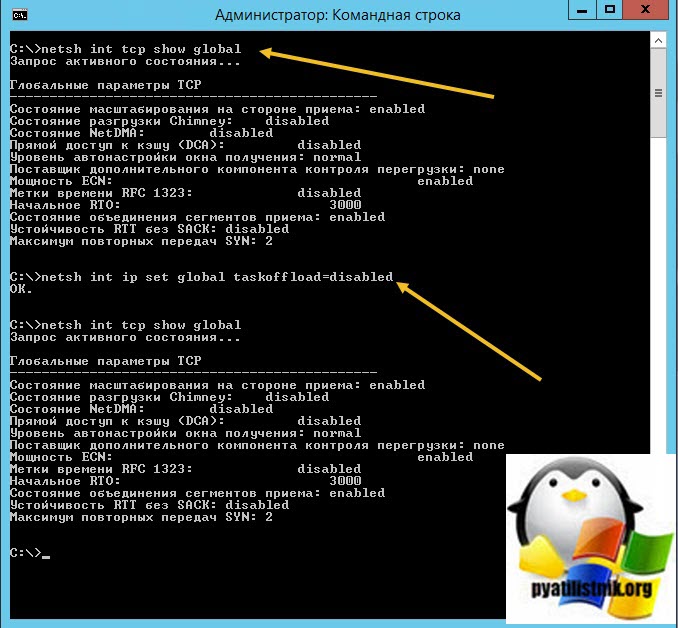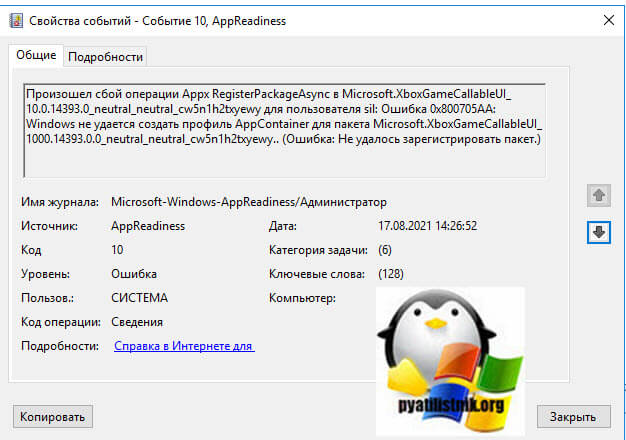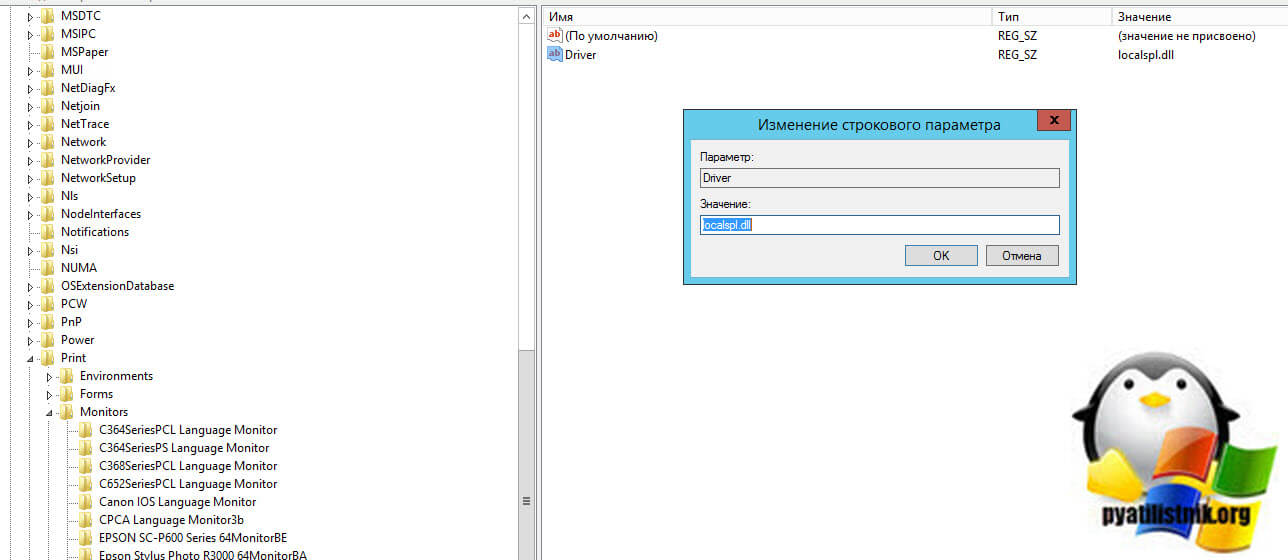Windows Server 2008 Standard Windows Server 2008 Standard without Hyper-V Windows Server 2008 Enterprise Windows Server 2008 Enterprise without Hyper-V Windows Server 2008 Datacenter Windows Server 2008 Datacenter without Hyper-V Windows Server 2008 for Itanium-Based Systems Еще…Меньше
Симптомы
Рассмотрим следующий сценарий:
-
Установлена роль служб терминалов на компьютере под управлением Windows Server 2008 или Windows Server 2008 Пакет обновления 2 (SP2).
-
Пользователи создают много сеансов сервера терминалов к серверу терминалов каждый день.
В этом случае появляется пустой экран после входа в сервер терминалов. Кроме того в следующий раз вы успешно войти в систему на сервере терминалов, можно найти в момент получения пустой экран, следующее сообщение об ошибке было зарегистрировано в журнале приложений:
Источник: Ошибка приложения
Дата: Дата
Код события: 1000
Категория задачи: (100)
Уровень: ошибка
Ключевые слова: классический
Пользователь: н/д
Компьютер: компьютер
описание
Сбойное приложение Explorer.EXE, версия номер, номер, сбойный модуль SHLWAPI.dll, номерверсии, штамп времени номер, код исключения 0xc0000005, смещение ошибки штамп времени количествовремя начала номер, номеридентификатора процесса, приложения.
Примечание. Этот модуль является SHLWAPI.dll.
Причина
Эта проблема возникает, поскольку проводник Windows (Explorer.exe) не правильно указатель, указывающий идентификатор списка элементов. Таким образом проводник Windows (Explorer.exe) может получить доступ к недопустимый адрес памяти.
Решение
Существует исправление от корпорации Майкрософт. Однако данное исправление предназначено для устранения только проблемы, описанной в этой статье. Применяйте это исправление только в тех случаях, когда наблюдается проблема, описанная в данной статье. Это исправление может проходить дополнительное тестирование. Таким образом если вы не подвержены серьезно этой проблеме, рекомендуется дождаться следующего пакета обновления, содержащего это исправление.
Если исправление доступно для скачивания, имеется раздел «Пакет исправлений доступен для скачивания» в верхней части этой статьи базы знаний. Если этот раздел не отображается, обратитесь в службу поддержки для получения исправления.
Примечание. Если наблюдаются другие проблемы или необходимо устранить неполадки, вам может понадобиться создать отдельный запрос на обслуживание. Стандартная оплата за поддержку будет взиматься только за дополнительные вопросы и проблемы, которые не соответствуют требованиям конкретного исправления. Чтобы получить полный список телефонов поддержки и обслуживания клиентов корпорации Майкрософт или создать отдельный запрос на обслуживание, посетите следующий веб-сайт корпорации Майкрософт:
http://support.microsoft.com/contactus/?ws=supportПримечание. В форме «Пакет исправлений доступен для скачивания» отображаются языки, для которых доступно исправление. Если нужный язык не отображается, значит исправление для данного языка отсутствует.
В те же пакеты включены важные исправления для Windows Vista и Windows Server 2008. Однако только один из этих продуктов могут быть указаны на странице «Запрос исправления». Чтобы запросить пакет исправлений, который применяется в Windows Vista и Windows Server 2008, просто выберите продукт, который указан на странице.
Предварительные условия
Для установки этого исправления, компьютер должен иметь Пакет обновления 2 (SP2) для Windows Server 2008 или Windows Server 2008 установлен. Кроме того на компьютере должна быть установлена роль служб терминалов.
Необходимость перезагрузки
После установки исправления компьютер необходимо перезагрузить.
Сведения о файлах
Английская версия данного исправления содержит атрибуты файла (или более поздние атрибуты файлов), приведенные в следующей таблице. Дата и время для этих файлов указаны в формате общего скоординированного времени (UTC). При просмотре сведений о файле, он преобразуется в локальное время. Чтобы узнать разницу между временем по Гринвичу и местным временем, откройте вкладку Часовой пояс элемента Дата и время в панели управления.
Примечание Сведения файла Windows Server 2008
-
Файлы, относящиеся к определенному продукту, этапу разработки (RTM, SPn) и обслуживания (LDR, GDR) можно определить путем проверки номера необязательный параметр, как показано в следующей таблице.
Версия
Продукт
SR_Level
Направление поддержки
6.0.6000. 16 xxx
Windows Vista
RTM
GDR
6.0.6000. 20 xxx
Windows Vista
RTM
LDR
6.0.6001. 18 xxx
Windows Vista и Windows Server 2008
SP1
GDR
6.0.6001. 22 xxx
Windows Vista и Windows Server 2008
SP1
LDR
6.0.6002. 18 xxx
Windows Vista и Windows Server 2008
SP2
GDR
6.0.6002. 22 xxx
Windows Vista и Windows Server 2008
SP2
LDR
-
1 Пакет обновления интегрируется в исходной версии Windows Server 2008.
-
Обновления GDR входят только исправления, выпускаемые для устранения распространенных критических проблем. Containhotfixes ветви LDR обновления исправления.
-
Файлы МАНИФЕСТА (.manifest) и MUM (.mum), устанавливаемые для каждой среды, указаны отдельно. MUM и файлы МАНИФЕСТА и связанные файлы каталога безопасности (.cat), очень важны для поддержания thestate обновляемого компонента. Файлы каталога безопасности (атрибуты notlisted) должны быть подписаны цифровой подписью Майкрософт.
Для всех поддерживаемых версий Windows Server 2008 для систем на базе x86
|
Имя файла |
Версия файла |
Размер файла |
Дата |
Время |
Платформа |
Требования к пакету обновления |
Направление поддержки |
|---|---|---|---|---|---|---|---|
|
Shlwapi.dll |
6.0.6001.22474 |
352,768 |
17-Jul-2009 |
14:29 |
x86 |
SP1 |
SP |
|
Shlwapi.dll |
6.0.6002.22179 |
353,280 |
17-Jul-2009 |
14:18 |
x86 |
SP2 |
SP |
Для всех поддерживаемых версий Windows Server 2008 для систем на базе x64
|
Имя файла |
Версия файла |
Размер файла |
Дата |
Время |
Платформа |
Требования к пакету обновления |
Направление поддержки |
|---|---|---|---|---|---|---|---|
|
Shlwapi.dll |
6.0.6001.22474 |
455,168 |
17-Jul-2009 |
14:40 |
x64 |
SP1 |
SP |
|
Shlwapi.dll |
6.0.6002.22179 |
455,680 |
17-Jul-2009 |
14:09 |
x64 |
SP2 |
SP |
Для всех поддерживаемых версий Windows Server 2008 для систем на базе Itanium
|
Имя файла |
Версия файла |
Размер файла |
Дата |
Время |
Платформа |
Требования к пакету обновления |
Направление поддержки |
|---|---|---|---|---|---|---|---|
|
Shlwapi.dll |
6.0.6001.22474 |
861,184 |
17-Jul-2009 |
14:37 |
IA-64 |
SP1 |
SP |
|
Shlwapi.dll |
6.0.6002.22179 |
862,720 |
17-Jul-2009 |
14:04 |
IA-64 |
SP2 |
SP |
Статус
Корпорация Майкрософт подтверждает, что это проблема продуктов Майкрософт, перечисленных в разделе «Относится к».
Дополнительные сведения
Для получения дополнительных сведений о терминологии обновлений программного обеспечения щелкните следующий номер статьи базы знаний Майкрософт:
Описание 824684 Стандартные термины, используемые при описании обновлений программных продуктов Майкрософт
Сведения о дополнительных файлах для Windows Server 2008
Дополнительные файлы для всех поддерживаемых версий Windows Server 2008 для систем на базе x86
|
Имя файла |
Версия файла |
Размер файла |
Дата |
Время |
Платформа |
|---|---|---|---|---|---|
|
Package_for_kb971253_sc_0~31bf3856ad364e35~x86~~6.0.1.0.mum |
Неприменимо |
1,421 |
18-Jul-2009 |
05:20 |
Неприменимо |
|
Package_for_kb971253_sc_1~31bf3856ad364e35~x86~~6.0.1.0.mum |
Неприменимо |
1,690 |
18-Jul-2009 |
05:20 |
Неприменимо |
|
Package_for_kb971253_sc~31bf3856ad364e35~x86~~6.0.1.0.mum |
Неприменимо |
1,701 |
18-Jul-2009 |
05:20 |
Неприменимо |
|
Package_for_kb971253_server_0~31bf3856ad364e35~x86~~6.0.1.0.mum |
Неприменимо |
1,425 |
18-Jul-2009 |
05:20 |
Неприменимо |
|
Package_for_kb971253_server_1~31bf3856ad364e35~x86~~6.0.1.0.mum |
Неприменимо |
1,694 |
18-Jul-2009 |
05:20 |
Неприменимо |
|
Package_for_kb971253_server~31bf3856ad364e35~x86~~6.0.1.0.mum |
Неприменимо |
1,713 |
18-Jul-2009 |
05:20 |
Неприменимо |
|
Package_for_kb971253_winpesrv_0~31bf3856ad364e35~x86~~6.0.1.0.mum |
Неприменимо |
1,422 |
18-Jul-2009 |
05:20 |
Неприменимо |
|
Package_for_kb971253_winpesrv~31bf3856ad364e35~x86~~6.0.1.0.mum |
Неприменимо |
1,430 |
18-Jul-2009 |
05:20 |
Неприменимо |
|
X86_microsoft-windows-shlwapi_31bf3856ad364e35_6.0.6001.22474_none_fa1ba635be01ab7c.manifest |
Неприменимо |
12,438 |
17-Jul-2009 |
16:06 |
Неприменимо |
|
X86_microsoft-windows-shlwapi_31bf3856ad364e35_6.0.6002.22179_none_fc07198fbb237f53.manifest |
Неприменимо |
12,438 |
17-Jul-2009 |
15:37 |
Неприменимо |
Дополнительные файлы для всех поддерживаемых версий Windows Server 2008 на базе x64
|
Имя файла |
Версия файла |
Размер файла |
Дата |
Время |
Платформа |
|---|---|---|---|---|---|
|
Amd64_microsoft-windows-shlwapi_31bf3856ad364e35_6.0.6001.22474_none_563a41b9765f1cb2.manifest |
Неприменимо |
12,812 |
17-Jul-2009 |
16:14 |
Неприменимо |
|
Amd64_microsoft-windows-shlwapi_31bf3856ad364e35_6.0.6002.22179_none_5825b5137380f089.manifest |
Неприменимо |
12,812 |
17-Jul-2009 |
17:31 |
Неприменимо |
|
Package_for_kb971253_sc_0~31bf3856ad364e35~amd64~~6.0.1.0.mum |
Неприменимо |
1,429 |
18-Jul-2009 |
05:20 |
Неприменимо |
|
Package_for_kb971253_sc_1~31bf3856ad364e35~amd64~~6.0.1.0.mum |
Неприменимо |
1,702 |
18-Jul-2009 |
05:20 |
Неприменимо |
|
Package_for_kb971253_sc~31bf3856ad364e35~amd64~~6.0.1.0.mum |
Неприменимо |
1,711 |
18-Jul-2009 |
05:20 |
Неприменимо |
|
Package_for_kb971253_server_0~31bf3856ad364e35~amd64~~6.0.1.0.mum |
Неприменимо |
1,433 |
18-Jul-2009 |
05:20 |
Неприменимо |
|
Package_for_kb971253_server_1~31bf3856ad364e35~amd64~~6.0.1.0.mum |
Неприменимо |
1,706 |
18-Jul-2009 |
05:20 |
Неприменимо |
|
Package_for_kb971253_server~31bf3856ad364e35~amd64~~6.0.1.0.mum |
Неприменимо |
1,723 |
18-Jul-2009 |
05:20 |
Неприменимо |
|
Package_for_kb971253_winpesrv_0~31bf3856ad364e35~amd64~~6.0.1.0.mum |
Неприменимо |
1,430 |
18-Jul-2009 |
05:20 |
Неприменимо |
|
Package_for_kb971253_winpesrv~31bf3856ad364e35~amd64~~6.0.1.0.mum |
Неприменимо |
1,438 |
18-Jul-2009 |
05:20 |
Неприменимо |
Дополнительные файлы для всех поддерживаемых Itanium-версией Windows Server 2008
|
Имя файла |
Версия файла |
Размер файла |
Дата |
Время |
Платформа |
|---|---|---|---|---|---|
|
Ia64_microsoft-windows-shlwapi_31bf3856ad364e35_6.0.6001.22474_none_fa1d4a2bbdffb478.manifest |
Неприменимо |
12,780 |
17-Jul-2009 |
15:59 |
Неприменимо |
|
Ia64_microsoft-windows-shlwapi_31bf3856ad364e35_6.0.6002.22179_none_fc08bd85bb21884f.manifest |
Неприменимо |
12,780 |
17-Jul-2009 |
15:11 |
Неприменимо |
|
Package_for_kb971253_sc_0~31bf3856ad364e35~ia64~~6.0.1.0.mum |
Неприменимо |
1,425 |
18-Jul-2009 |
05:19 |
Неприменимо |
|
Package_for_kb971253_sc_1~31bf3856ad364e35~ia64~~6.0.1.0.mum |
Неприменимо |
1,530 |
18-Jul-2009 |
05:19 |
Неприменимо |
|
Package_for_kb971253_sc~31bf3856ad364e35~ia64~~6.0.1.0.mum |
Неприменимо |
1,706 |
18-Jul-2009 |
05:19 |
Неприменимо |
|
Package_for_kb971253_server_0~31bf3856ad364e35~ia64~~6.0.1.0.mum |
Неприменимо |
1,429 |
18-Jul-2009 |
05:19 |
Неприменимо |
|
Package_for_kb971253_server_1~31bf3856ad364e35~ia64~~6.0.1.0.mum |
Неприменимо |
1,533 |
18-Jul-2009 |
05:19 |
Неприменимо |
|
Package_for_kb971253_server~31bf3856ad364e35~ia64~~6.0.1.0.mum |
Неприменимо |
1,718 |
18-Jul-2009 |
05:19 |
Неприменимо |
|
Package_for_kb971253_winpesrv_0~31bf3856ad364e35~ia64~~6.0.1.0.mum |
Неприменимо |
1,426 |
18-Jul-2009 |
05:19 |
Неприменимо |
|
Package_for_kb971253_winpesrv~31bf3856ad364e35~ia64~~6.0.1.0.mum |
Неприменимо |
1,434 |
18-Jul-2009 |
05:19 |
Неприменимо |
Нужна дополнительная помощь?
- Remove From My Forums
-
Question
-
Hello all,
I have been trying to trouble-shoot a problem concerning only the Administrator on a 2008 r2 server and have been getting nowhere. The issue is whether I login remotely or locally, the session will come up with a blank background screen,
the cursor, and nothing more. Ctrl+Alt+Delete does not work, and restarting the server does not work. An important thing to note is that all the other administrative users for the server can login without any trouble at all, and the issue came up only recently
(I do not know what started it, if anything). When I login in safe mode, the Administrator works almost normally, but task scheduling is disallowed and it prevents other users from using any of the resources on the server. Following advice from this threadhttp://support.microsoft.com/default.aspx?scid=kb;EN-US;970879
I tried the following code in the command prompt from safe mode:
Net localgroup Users Interactive /add
Net localgroup Users «Authenticated Users» /addIt did not appear to do anything appreciable, stating that the users were already added to the groups.
I at one point decided to try to run explorer.exe using my Remote Desktop Connection program with the «run upon connection» option, which worked, but only once. Any subsequent attempts to make the desktop work failed in precisely the same manner as before.
Any help would be greatly appreciated! Thanks.
Answers
-
Try recreating the affected admin user profile on the server in question and see if that makes any difference ?
Log on to the server with an administrator account other than affected one.
Rename the admin user profile say, Admin to Admin.old or whatever you like
Reboot the server
Log on with the affected user profile which will create a new user profile on the server.
I do not represent the organisation I work for, all the opinions expressed here are my own.
This posting is provided «AS IS» with no warranties or guarantees and confers no rights.
— …. .- -. -.- … —..— … .- -. — — … ….
-
Edited by
Thursday, July 26, 2012 8:52 PM
-
Marked as answer by
Andre Demings
Friday, July 27, 2012 4:29 PM
-
Edited by
- Remove From My Forums
-
Question
-
Hello all,
I have been trying to trouble-shoot a problem concerning only the Administrator on a 2008 r2 server and have been getting nowhere. The issue is whether I login remotely or locally, the session will come up with a blank background screen,
the cursor, and nothing more. Ctrl+Alt+Delete does not work, and restarting the server does not work. An important thing to note is that all the other administrative users for the server can login without any trouble at all, and the issue came up only recently
(I do not know what started it, if anything). When I login in safe mode, the Administrator works almost normally, but task scheduling is disallowed and it prevents other users from using any of the resources on the server. Following advice from this threadhttp://support.microsoft.com/default.aspx?scid=kb;EN-US;970879
I tried the following code in the command prompt from safe mode:
Net localgroup Users Interactive /add
Net localgroup Users «Authenticated Users» /addIt did not appear to do anything appreciable, stating that the users were already added to the groups.
I at one point decided to try to run explorer.exe using my Remote Desktop Connection program with the «run upon connection» option, which worked, but only once. Any subsequent attempts to make the desktop work failed in precisely the same manner as before.
Any help would be greatly appreciated! Thanks.
Answers
-
Try recreating the affected admin user profile on the server in question and see if that makes any difference ?
Log on to the server with an administrator account other than affected one.
Rename the admin user profile say, Admin to Admin.old or whatever you like
Reboot the server
Log on with the affected user profile which will create a new user profile on the server.
I do not represent the organisation I work for, all the opinions expressed here are my own.
This posting is provided «AS IS» with no warranties or guarantees and confers no rights.
— …. .- -. -.- … —..— … .- -. — — … ….
-
Edited by
Thursday, July 26, 2012 8:52 PM
-
Marked as answer by
Andre Demings
Friday, July 27, 2012 4:29 PM
-
Edited by
|
0 / 0 / 0 Регистрация: 10.09.2018 Сообщений: 4 |
|
|
1 |
|
Пропал рабочий стол10.09.2018, 17:19. Показов 4929. Ответов 6
Server 2008 r2 , После недавней перезагрузки начал очень долго включаться (по 20 мин+) и при включении нет рабочего стола.
__________________
0 |
|
Programming Эксперт 94731 / 64177 / 26122 Регистрация: 12.04.2006 Сообщений: 116,782 |
10.09.2018, 17:19 |
|
Ответы с готовыми решениями:
Удаленный рабочий стол Рабочий стол на терминале
6 |
|
135 / 129 / 21 Регистрация: 23.05.2013 Сообщений: 514 |
|
|
10.09.2018, 19:02 |
2 |
|
Ну если Ctrl+Alt+Del работает, то смотри журналы винды для начала. И что такое svf?
1 |
|
0 / 0 / 0 Регистрация: 10.09.2018 Сообщений: 4 |
|
|
11.09.2018, 11:58 [ТС] |
3 |
|
Очепятался , имел ввиду sfc /scannow.
0 |
|
135 / 129 / 21 Регистрация: 23.05.2013 Сообщений: 514 |
|
|
11.09.2018, 15:36 |
4 |
|
Какие функции этот сервер вообще выполняет, кроме контроллера AD?
смог сегодня зайти в режим восстановления каталогов Вот туда лучше не заходить без четкого понимания что делаешь.
1 |
|
0 / 0 / 0 Регистрация: 10.09.2018 Сообщений: 4 |
|
|
11.09.2018, 16:02 [ТС] |
5 |
|
Сервер работал как главный доменный контроллер , хранилище файлов , старых баз 1с , всё пользователи ad на нём. Можно ли как нибудь взять настройки ad(пользователей хотя бы) и перенести на другой сервер ?
0 |
|
135 / 129 / 21 Регистрация: 23.05.2013 Сообщений: 514 |
|
|
11.09.2018, 17:51 |
6 |
|
РешениеКонтроллеров домена должно быть два, или проблемы гарантированы если единственный помрет. Понятия «главный» уже давно нет, нужно смотреть где роли fsmo расположены и переносить по надобности. В твоем случае я бы поднял второй контроллер домена, все настройки AD он среплицирует автоматом, перенес бы на него роли fsmo, поднятые роли вроде DHCP и пр., хранилище файлов и пр., глючный контроллер понизил до рядового сервера, вывел из домена, переустановил ОС, поднял новый контроллер домена.
2 |
|
0 / 0 / 0 Регистрация: 10.09.2018 Сообщений: 4 |
|
|
12.09.2018, 09:30 [ТС] |
7 |
|
uel, Спасибо за помощь , твои слова запишу в блокнот =) Проблема решена и как оказалась банальна — умер один из жёстких. Кстати по ролям оказалась странная вещь. Контроллера два на 1ом(который умер) и на 2ом серверах , причём все роли fsmo стоят на втором сервере , а архивы пользователей были на первом. Очень всё странно в общем.
0 |
Обновлено 17.08.2021
Добрый день уважаемые читатели, наверняка у многих на работе используется служба терминалов, где многие пользователи запускают и работаю с нужными приложениями удаленно на сервере, это может быть 1С или какой нибудь MS SQL SERVER, благодаря серверу терминалов, у вас есть возможность не вставая со своего рабочего места, подключиться по протоколу RDP к нужному серверу и взаимодействовать с ним, но Windows не была бы Windows, если бы не были проблемы. У вас может возникнуть ситуация, что при подключении по rdp черный экран рабочего стола, закрыв экран RDP сессии и снова подключившись вы видите, все тот же черный экран, я такое видел и на операционных системах Windows Server 2008 R2 и 2012 R2, давайте разбираться в чем дело и как это исправить.
Причины черного экрана по RDP сессии
Я довольно часто встречаю эту проблему, и в 99 процентах случаев она связана с зависшей сессией пользователя, на удаленном сервере. Большинство пользователей в большинстве случаев, не разлогиниваются от удаленной сессии, а просто закрывают окно удаленного подключения, чтобы, подключившись снова они могли продолжить свою работу с прежнего места. В некоторых случаях это оправдано, когда человек запустил какой-то процесс, и проверяет его выполнение, через периодическое подключение, но это единичные случаи, чаще всего люди просто забивают на это, а многие системные администраторы не настраивают отключение после некоторого времени бездействия, вот и выходит ситуация с черным экраном при подключении по RDP,
Как исправляется ошибка при подключении по rdp черный экран рабочего стола
Как я и писал выше, проблема в зависшей сессии пользователя и логично, чтобы ее решить нужно его разлогинить, тут два варианта, либо системный администратор или другой сотрудник должен в диспетчере задач сделать выход зависшей учетной записи, либо пользователь сам это делает.
Давайте разлогиним пользователя, для этого вы заходите в диспетчер задач, далее вкладка пользователи и находите нужного, щелкаете по нему правым кликом и выбираете Выйти. После чего подключившись по rdp черный экран должен пропасть.
Второй способ, если у вас некому сделать выход учетной записи, то на черном экране нажмите ctrl+alt+end (это аналог CTRL+ALT+DEL в терминальной сессии) и из меню выберите Выход или Выйти из системы, это равносильно разлогированию.
Если это не помогло, а такое может быть на Windows 10, то попробуйте отключить Постоянное кеширование точечных рисунков. Делается это очень просто открываете окно клиента «Подключение к удаленному рабочему столу» . Переходим на вкладку Взаимодействие и снимаем галку Подключение к удаленному рабочему столу.
Так же можно уменьшить разрешение экрана при RDP сессии, для этого переходим на вкладку экран и ставим например 800 на 600 пикселей.
После этого при подключении по rdp черный экран рабочего стола уже не будет вас докучать. Если вам и это не помогло, то можно отключить сжатие для RDP сессий, это маленький шанс но его так же советуют на форумах Microsoft.
Для этого жмем WIN+R и вводим gpedit.msc.
Далее идем по пути Конфигурация компьютера > Административные шаблоны > Компоненты Windows > Службы удаленных рабочих столов > Узел сеансов удаленных рабочих столов > Настройка сжатия данных RemoteFX. Включаем его и ставим не использовать алгоритм сжатия RDP.
Удаление обновлений KB3192404
Помню, что было сбойное обновление KB3192404 для Windows 8.1 или Windows Server 2012 R2, если его обновить, то черный экран пропадал по RDP. Думаю все эти не сложные методы помогут вам решить проблему с черным экраном по RDP подключению. В случае Windows 2008 R2 эта проблема, как известно, вызвана определенным обновлением Microsoft KB2830477, вы можете попробовать удалить его со своего сервера, если он там есть.
Отключение taskoffload
Хоть Microsoft и говорила, что не нужно отключать для Windows Server 2012 R2 параметр у сетевой карты taskoffload, но практика говорит обратное. После его отключения и перезагрузки пропали черные экраны по RDP сессиям.
Черный экран на терминальном сервере из-за драйверов принтера
На сервере Windows 2012 клиент сообщал, о черном экране RDP, он работал нормально в течение нескольких дней, возможно, даже в течение нескольких месяцев, но случайно он завис на черном экране, и единственным выходом была перезагрузка сервера. Если вам не помогли вышеописанные методы, то попробуйте посмотреть вот какую вещь есть ли у вас в просмотре событий Windows события 7011.
Тайм-аут (30000 миллисекунд) был достигнут при ожидании ответа транзакции от службы диспетчера очереди печати.
После исключения всех очевидных причин на сервере, перечисленных выше, мое исследование показало, что эта проблема черного экрана RDP возникает из-за некоторых драйверов принтера, установленных на сервере Windows 2012 R2. Хотя я не очень уверен, какие драйверы принтеров вызывают эту проблему, выполните следующие шаги, чтобы решить эту проблему.
- Установите все ожидающие обновления Windows на сервере
- Удалите с сервера все возможные драйверы принтера, включая устройства записи PDF. Я рекомендую не удалять драйверы в течение периода мониторинга, если это возможно, в противном случае удалите все драйверы и переустановите самые последние копии только самых необходимых драйверов, выполнив все перечисленные ниже действия.
- Если на сервере установлены драйверы HP, обязательно удалите их или остановите службы Драйвер Net Net HPZ12 и Драйвер PML HPZ12 (если есть).
- Лучше вообще настройте сервер печати и драйвера Easy Print
- Удалите все сторонние поставщики печати и процессоры печати с сервера. выполните следующие шаги
Переполнение ветки реестра с правилами брандмауэра
Когда пользователь заходит на сервер, то в определенной ветке реестра добавляются 9 правил, для приложений Cortana, и когда пользователь выходит из системы они должны удалиться, но этого не происходит и при следующем заходе создадутся еще 9 правил, а далее по накатанной. Все это в какой-то момент переполняет ветку реестра. Так же в логах сервера вы легко можете видеть ошибку
Сбой CreateAppContainerProfile для AppContainer Microsoft.Windows.Cortana_cw5n1h2txyewy из-за ошибки 0x800705AA
Или вот такой вариант:
Ошибка с кодом ID 10: Произошел сбой операции Appx RegisterPackageAsync в Microsoft.XboxGameCallableUI_10.0.14393.0_neutral_neutral_cw5n1h2txyewy для пользователя sil: Ошибка 0x800705AA: Windows не удается создать профиль AppContainer для пакета Microsoft.XboxGameCallableUI_1000.14393.0.0_neutral_neutral_cw5n1h2txyewy.. (Ошибка: Не удалось зарегистрировать пакет.)
Вот ветка, где создаются данные правила:
HKEY_LOCAL_MACHINESYSTEMCurrentControlSet ServicesSharedAccessParametersFirewallPolicyFirewallRules
Черный экран может себя уже проявлять при 25 000 записей.
Чтобы победить черный экран необходимо удалить их, для это выполните:
Remove-Item «HKLM:SYSTEMCurrentControlSetServicesSharedAccess ParametersFirewallPolicyRestrictedServicesConfigurableSystem»
New-Item «HKLM:SYSTEMCurrentControlSetServicesSharedAccess ParametersFirewallPolicyRestrictedServicesConfigurableSystem»
Remove-Item «HKLM:SYSTEMCurrentControlSetServicesSharedAccess ParametersFirewallPolicyFirewallRules»
New-Item «HKLM:SYSTEMCurrentControlSetServicesSharedAccess ParametersFirewallPolicyFirewallRules»
Remove-Item «HKLM:SOFTWAREMicrosoftWindows NTCurrentVersion Notifications» -Recurse
New-Item «HKLM:SOFTWAREMicrosoftWindows NT CurrentVersionNotifications»
Для Windows Server 2019, вот такую ветку нужно удалить и воссоздать: HKLM:SYSTEMCurrentControlSetServicesSharedAccess ParametersFirewallPolicyRestrictedServicesAppIsoFirewallRules
Так же вам необходимо создать дополнительный ключ реестра, чтобы правила больше не создавались повторно, делается это по пути:
HKEY_LOCAL_MACHINESYSTEMCurrentControlSet ServicesSharedAccessParametersFirewallPolicy
Тип REG_DWORD с именем DeleteUserAppContainersOnLogoff и значением 1. После чего просто перезагрузитесь.
Алгоритм решения черного экрана при сбойном диспетчере печати
- Запустить редактор реестра Windows
- Найдите значение локального порта в следующем разделе реестра:
HKEY_LOCAL_MACHINESYSTEMCurrentControlSetControl PrintMonitorsLocal Port
- Дважды щелкните ключ драйвера и измените значение. Измените строковое значение на Localspl.dll и нажмите кнопку ОК.
- Проверьте следующий раздел реестра на наличие сторонних мониторов портов, а затем удалите все мониторы портов, кроме мониторов портов по умолчанию:
HKEY_LOCAL_MACHINESYSTEMCurrentControlSet ControlPrintMonitors
- Порты по умолчанию: AppleTalk Printing Devices (если службы для Macintosh установлен), BJ Language Monitor, Локальный порт, PJL Language Monitor , Стандартный порт TCP/IP, USB-монитор, Windows NT Fax Monitor (если установлен)
- Проверьте следующий раздел реестра на наличие сторонних поставщиков печати, а затем удалите все поставщики печати, отличные от поставщиков печати по умолчанию:
HKEY_LOCAL_MACHINESYSTEMCurrentControlSet ControlPrintProviders
Поставщики печати по умолчанию — Интернет-провайдер печати Поставщик печати, LanMan
- Проверьте следующий раздел реестра для сторонних процессоров печати, а затем удалите все процессоры печати, кроме процессора печати по умолчанию:
HKEY_LOCAL_MACHINESYSTEMCurrentControlSetControl PrintEnvironmentsWindows x64
Процессоры печати Процессор печати по умолчанию: winprint. Закройте редактор реестра. Перезапустите диспетчер очереди печати или перезагрузите сервер.
Надеюсь, что мне удалось вам помочь, и вы смогли устранить черный экран на своей сервере Windows С вами был Иван Семин, автор и создатель IT портала Pyatilistnik.org.

 Удаленный рабочий стол
Удаленный рабочий стол